MakeMKV là một trong những công cụ chuyển đổi nổi tiếng nhất nhận được rất nhiều đánh giá tốt trên mạng. Nhiều người cho biết đây là chương trình đỉnh cao có thể giúp rip DVD và chuyển đổi thành MKV. Chúng ta sẽ xem lý do tại sao phần mềm này là giải pháp tối ưu để chuyển đổi DVD và Blu-ray sang các định dạng kỹ thuật số có thể truy cập được trong bài đánh giá này. Ngoài ra, nhu cầu của người dùng có thể trở nên đa dạng và phức tạp hơn khi thế giới mở rộng phạm vi tiếp cận các hình thức truyền thông mới. MakeMKV vẫn sẽ là lựa chọn tốt nhất chứ?
Đừng lo lắng, bây giờ chúng tôi sẽ hướng dẫn bạn các tính năng của MakeMKV và cho bạn một số lời khuyên!
Phần 1. Mọi thứ về MakeMKV
Tính năng & Cách sử dụng
MakeMKV tuyên bố có một danh sách các tính năng ấn tượng, khiến nó trở thành đối thủ cạnh tranh mạnh mẽ trong lĩnh vực phần mềm sao chép đĩa. Nó có một vài điều thực sự làm cho nó nổi bật.
Có khả năng chuyển đổi nhiều định dạng. MakeMKV có thể chuyển đổi đĩa DVD và Blu-ray sang định dạng MKV, giữ lại siêu dữ liệu, số lượng phụ đề âm thanh và bản nhạc không giới hạn. Nó có thể đọc tất cả các đĩa, kể cả những đĩa có mã hóa bảo vệ.
Tốc độ nhanh. Nó có các thuật toán hiệu quả giúp giảm thời gian chờ đợi để đạt được chuyển đổi nhanh chóng.
Khả năng tương thích. Bạn có thể sử dụng nó với nhiều hệ điều hành, bao gồm Windows, macOS và Linux.
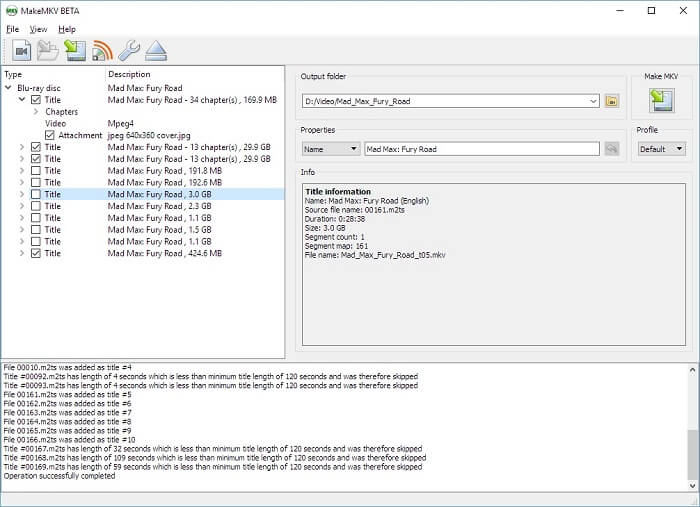
Và nó cũng khá dễ sử dụng. Sau khi bạn tải xuống và cài đặt MakeMKV. Bạn chỉ cần đưa đĩa vào máy tính để đọc định dạng. Sau đó cho phép phần mềm tải và quét Blu-ray hoặc DVD. Chọn định dạng bạn muốn và sau đó nó sẽ bắt đầu sao chép.
- Quy trình thiết lập diễn ra nhanh chóng và suôn sẻ, đồng thời không yêu cầu người dùng nhập thông tin đặc biệt. Ngoài ra, nó sẽ không sử dụng hết tài nguyên máy tính của bạn.
- Nó mở và cung cấp bản beta miễn phí hoạt động trong 30 ngày.
- Nó bảo toàn chất lượng âm thanh và video cùng với tất cả siêu dữ liệu. Cần lưu ý rằng chất lượng dường như không bị ảnh hưởng, mặc dù hầu hết thông tin vẫn được giữ lại.
- Bạn có thể mất một chút thời gian để tạo MKV tối ưu, tùy thuộc vào tốc độ PC hoặc ổ đĩa của bạn. Mặc dù việc sao chép một đĩa DVD có thể mất khoảng 15 phút nhưng sẽ mất khoảng một giờ để sao chép đĩa Blu-ray.
- Hỗ trợ Blu-ray chỉ miễn phí trong giai đoạn Beta.
- MakeMKV chỉ có thể tạo tệp MKV từ đĩa Blu-ray và DVD.
- Toàn bộ giao diện của nó có thể hơi đơn giản và lỗi thời.
Phần 2. Các lựa chọn thay thế tốt nhất là gì?
Như bạn có thể thấy ở phần trước, phiên bản miễn phí của MakeMKV có những hạn chế. Rõ ràng là ngay cả với phiên bản cao cấp, bạn chỉ có thể tạo các tệp được trích xuất ở định dạng MKV từ một số định dạng nhất định. Vì vậy, có thể xét đến nhu cầu đa dạng hiện nay, MakeMKV đã không phải là lựa chọn toàn diện tốt nhất cho hầu hết người dùng. Nếu bạn muốn một trình trích xuất và chuyển đổi tốt hơn nhiều có thể được sử dụng trên máy tính của mình, chúng tôi sẽ thảo luận về các lựa chọn thay thế tốt nhất trong phần này.
So sánh các lựa chọn thay thế
| Chương trình | Hệ thống được hỗ trợ | định dạng được hỗ trợ | Định giá |
|---|---|---|---|
| MakeMKV | Windows/Mac/Linux | DVD, Blu-ray, MKV | Cung cấp bản dùng thử miễn phí. $50/Tuổi thọ |
| AVAide Video Converter | Windows / Mac | DVD và hơn 300 định dạng như FLV, MP4, AVI, MKV… | Cung cấp bản dùng thử miễn phí. $18/Tháng hoặc $56/Trọn đời |
| Freemake Video Converter | các cửa sổ | DVD và hơn 500 định dạng như FLV, MP4, AVI, MKV… | Cung cấp bản dùng thử miễn phí. $19/Tuổi thọ |
AVAide Video Converter
Vì vậy nếu MakeMKV quá hạn chế về định dạng thì AVAide Video Converter có thể là một lựa chọn tốt hơn Phần mềm chuyển đổi video này có khả năng chuyển đổi video/âm thanh/DVD sang hơn 300 định dạng, bao gồm các cấu hình thiết bị cài sẵn. Với phần mềm này, bạn có thể dễ dàng số hóa bất kỳ loại DVD nào vì nó đóng vai trò như một công cụ chuyển đổi DVD. Nó cho phép bạn trích xuất cả DVD được mã hóa và không được mã hóa sang nhiều định dạng video khác nhau. Ngoài ra, bạn có thể trích xuất các bản âm thanh từ phim DVD và lưu chúng ở các định dạng âm thanh mong muốn như MP3.
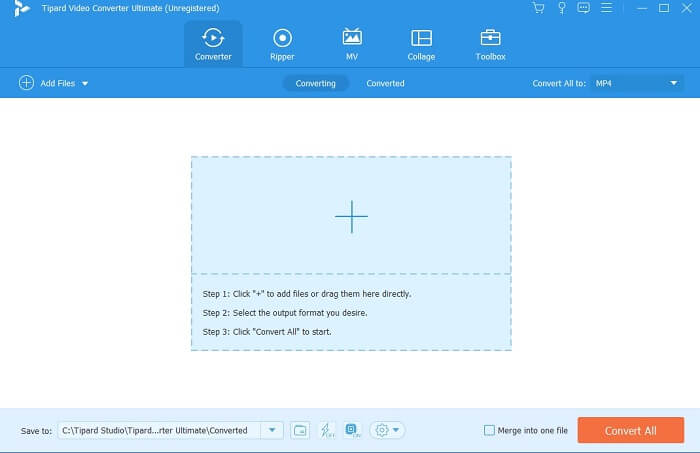
Và nó không chỉ cung cấp các bộ chuyển đổi mà còn là một trình ripper, trình chỉnh sửa, trình tạo phim và trình nén... Nó thực sự là một hộp công cụ lớn. Bạn có thể sử dụng nó để chỉnh sửa, xoay, cắt, hợp nhất, nâng cao và nén các video clip. Và nó cung cấp một bộ công cụ để tạo ảnh GIF, chỉnh sửa thông tin ID3 và tạo phim 3D. Vì vậy, việc tải xuống và cài đặt chương trình này có thể giúp bạn tiết kiệm dung lượng cho tất cả các công cụ khác.

DÙNG THỬ MIỄN PHÍ Đối với Windows 7 trở lên
 An toàn tải
An toàn tải
DÙNG THỬ MIỄN PHÍ Đối với Mac OS X 10.12 trở lên
 An toàn tải
An toàn tảiFreemake Video Converter
Công cụ này cũng là một lựa chọn thay thế tốt cung cấp hỗ trợ định dạng tuyệt vời bao gồm hàng trăm định dạng khác nhau. Phần mềm cung cấp nhiều lựa chọn định dạng đầu ra như AVI, WMV, MPG và MP4 để phục vụ nhu cầu cụ thể của bạn. Ngoài ra, nó còn có khả năng ghi video vào đĩa DVD hoặc Blu-ray. Freemake Video Converter chứa tất cả các chức năng chuyển đổi cơ bản cùng với công cụ chỉnh sửa cơ bản cho phép bạn cắt các đoạn phim không mong muốn, thêm phụ đề và chuyển mã từ DVD.
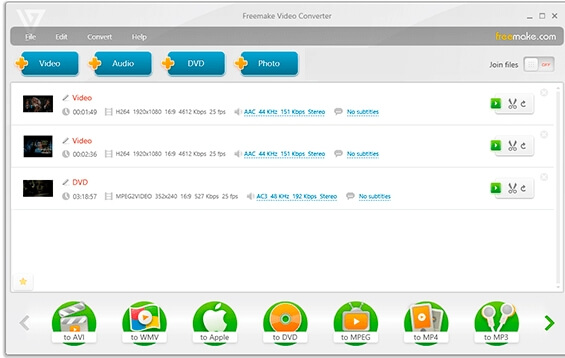
Một số tính năng sẽ bị khóa khi cài đặt Freemake Video Converter lần đầu tiên. Bạn sẽ nhận được Gói Web miễn phí làm quà tặng, điều này sẽ khiến hạn chế đó biến mất sau ba ngày. Bạn sẽ thấy thông báo khi có Gói Web. Mặc dù vui lòng thông báo rằng nó chỉ có phiên bản Windows.
Trình trích xuất DVD WinX
Một trong những điều mà mọi người yêu thích ở công cụ này là khả năng chuyển đổi các tệp DVD thành hơn 300 định dạng, bao gồm các định dạng phổ biến như MP4, AVI và MP3. Phần mềm trích xuất DVD này cực kỳ nhanh khi khôi phục hoặc tái sử dụng các đĩa DVD cũ, khiến nó trở thành một lựa chọn có giá trị cho những ai muốn lưu giữ ký ức được lưu trữ trên phương tiện vật lý. Phần mềm này cũng có khả năng chuyển đổi các đĩa được coi là không thể đọc được, bị hỏng, bị trầy xước hoặc có sai sót. Với công cụ mạnh mẽ này theo ý của bạn, bạn có thể mang lại sức sống cho cả những đĩa DVD bị phong hóa nhất và số hóa chúng để truy cập và thưởng thức trong tương lai.
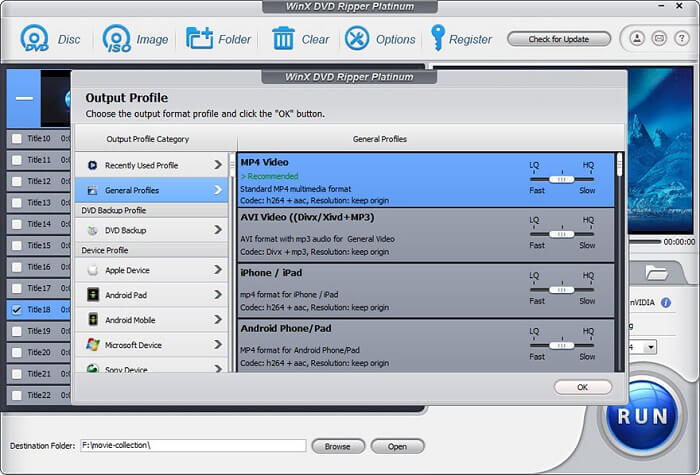
Mặc dù nó bao gồm nhiều định dạng nhưng việc chuyển đổi có thể hơi chậm. Bạn sẽ cần phải trả tiền để có được giấy phép để có được đầy đủ các tính năng.
Phần 3. Câu hỏi thường gặp về MakeMKV
Yêu cầu hệ thống cho MakeMKV là gì?
Bạn nên chạy nó trên RAM tối thiểu 1GB. Đối với hệ thống, Windows là XP SP1 trở lên, Mac OS là 10.7 trở lên, Linux là 2.6 trở lên.
MakeMKV có thể chuyển đổi các định dạng video khác hay nó chỉ dành cho việc trích xuất DVD?
Nó chỉ dành cho việc trích xuất DVD và Blu-ray sang MKV.
Chất lượng đầu ra khi sử dụng MakeMKV như thế nào?
Nó phụ thuộc. Hầu hết các trường hợp sẽ không có sự khác biệt lớn về chất lượng.
MakeMKV là công cụ rip Blu-ray và DVD mang lại sự tiện lợi tối đa. Nó không chỉ dễ sử dụng mà còn mang lại chất lượng đầu ra với tốc độ nhanh. Tuy nhiên, nó có thể không đáp ứng được nhu cầu đa dạng nếu bạn yêu cầu một bộ phần mềm toàn diện với các tính năng nâng cao. Sau đó chúng tôi muốn giới thiệu Các lựa chọn thay thế MakeMKV như AVAide và Winx.
Hộp công cụ video hoàn chỉnh của bạn hỗ trợ hơn 350 định dạng để chuyển đổi với chất lượng không mất dữ liệu.




